东芝Z930笔记本U盘装系统win10【图文教程】
时间:2015-11-11作者:ujiaoshou
【东芝笔记本装win10系统】我们知道东芝笔记本以薄的特点受到了用户们的喜爱,并且4MB三级高速缓存,同时处理多种繁复任务而游刃有余。那么东芝Z930笔记本U盘装系统win10要怎么操作呢?下面小编就跟大家说说怎么操作。
具体方法如下:
1、把制作好的u教授u盘启动盘连接上电脑,开机时按下启动快捷键;

2、将U盘设置为第一启动项,然后按下回车键;
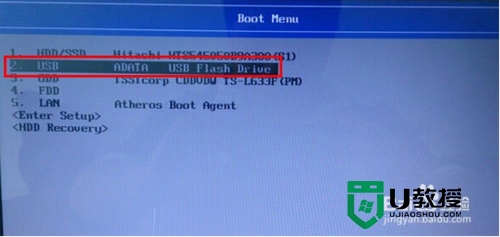
3、进入到u教授u盘启动界面后,选中【1】项;
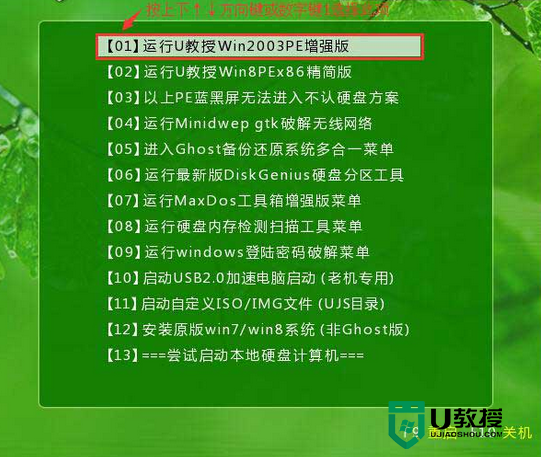
4、进U教授Win2003 PE增强版系统后,鼠标双击"U教授PE一键装机";
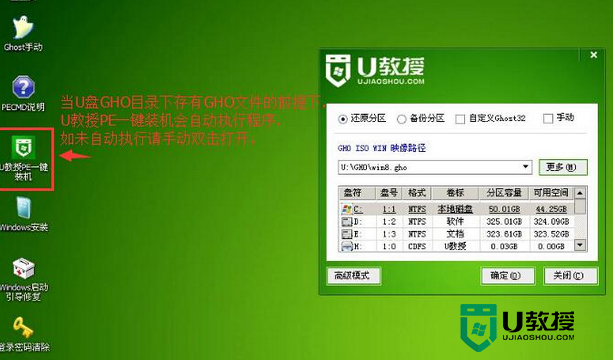
5、运行"U教授PE一键装机"工具后,该软件会自动识别并提取GHO目录下的GHO文件。我们只需点击"确定(Y)"按钮即可;
6、弹出的提示窗口选中“是”,然后等待解压完成;
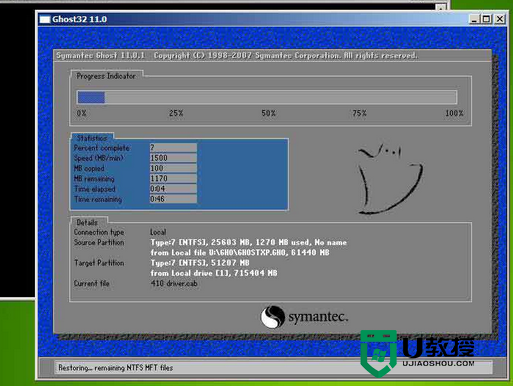
7、重启电脑,拔出u盘,等待系统安装完成即可。
以上就是东芝Z930笔记本U盘装系统win10的方法,有不清楚的用户可以根据上述的方法去设置,如果对u盘启动盘制作不清楚的话可以上u教授官网查看详细教程。
相关教程:
联想笔记本怎么重装系统





